kvm虚拟机安装centos7,KVM虚拟机深度解析,安装CentOS 7环境详解及优化技巧
- 综合资讯
- 2025-03-19 12:09:16
- 2
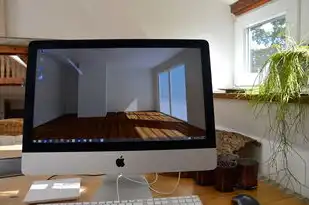
本文深入解析KVM虚拟机安装CentOS 7的过程,详细介绍了安装环境和优化技巧,旨在帮助读者全面了解KVM虚拟机及其在CentOS 7环境下的应用。...
本文深入解析kvm虚拟机安装CentOS 7的过程,详细介绍了安装环境和优化技巧,旨在帮助读者全面了解KVM虚拟机及其在CentOS 7环境下的应用。
随着虚拟化技术的不断发展,KVM(Kernel-based Virtual Machine)因其高效、稳定的特点在服务器领域得到了广泛应用,本文将详细介绍如何在KVM虚拟机中安装CentOS 7操作系统,并分享一些优化技巧,帮助您快速搭建稳定、高效的虚拟化环境。
准备工作
-
准备一台服务器或高性能的PC,安装KVM内核。
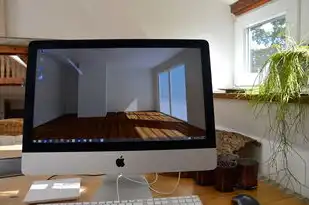
图片来源于网络,如有侵权联系删除
-
准备CentOS 7镜像文件。
-
安装并配置必要的软件,如virt-install、virt-manager等。
安装CentOS 7
使用virt-install命令创建虚拟机:
virt-install --name centos7 --ram 2048 --vcpus 2 --disk path=/var/lib/libvirt/images/centos7.img,size=20 --os-type linux --os-variant centos7 --graphics none --console pty,target_type=serial --network bridge=virbr0,model=virtio --noautoconsole
-
等待虚拟机启动,进入CentOS 7安装界面。
-
选择语言、键盘布局、网络和时区等基本设置。
-
设置root密码。
-
选择磁盘分区方式,建议选择“使用剩余空间”自动分区。
-
分区完成后,选择“安装软件包”。
-
根据需要选择软件包,此处选择“最小化安装”。

图片来源于网络,如有侵权联系删除
-
安装完成后,重启虚拟机。
优化技巧
调整内核参数:
# 编辑内核参数文件 vi /etc/sysctl.conf # 添加以下内容 vm.overcommit_memory = 1 vm.swappiness = 10 vm.dirty_ratio = 80 vm.dirty_background_ratio = 50
优化虚拟机网络:
# 编辑网络配置文件 vi /etc/sysconfig/network-scripts/ifcfg-virbr0 # 修改以下内容 BOOTPROTO=static ONBOOT=yes IPADDR=192.168.1.100 NETMASK=255.255.255.0 GATEWAY=192.168.1.1 DNS1=8.8.8.8 DNS2=8.8.4.4
优化磁盘IO:
# 编辑磁盘配置文件 vi /etc/fstab # 修改以下内容 /dev/sda1 / xfs defaults,nodiratime,relatime 0 0
关闭防火墙和SELinux:
# 关闭防火墙 systemctl stop firewalld systemctl disable firewalld # 关闭SELinux setenforce 0
安装必要的软件:
# 安装软件包 yum install -y epel-release yum install -y openssh-clients
通过以上步骤,您可以在KVM虚拟机中成功安装CentOS 7操作系统,在后续的使用过程中,可以根据实际需求进行优化,以提高虚拟机的性能和稳定性,希望本文对您有所帮助。
本文由智淘云于2025-03-19发表在智淘云,如有疑问,请联系我们。
本文链接:https://www.zhitaoyun.cn/1834806.html
本文链接:https://www.zhitaoyun.cn/1834806.html

发表评论